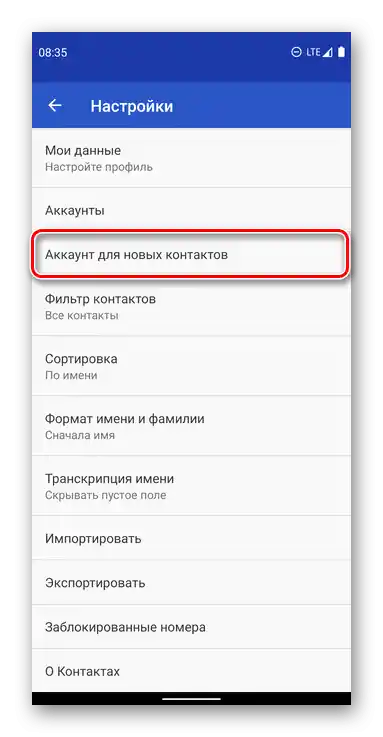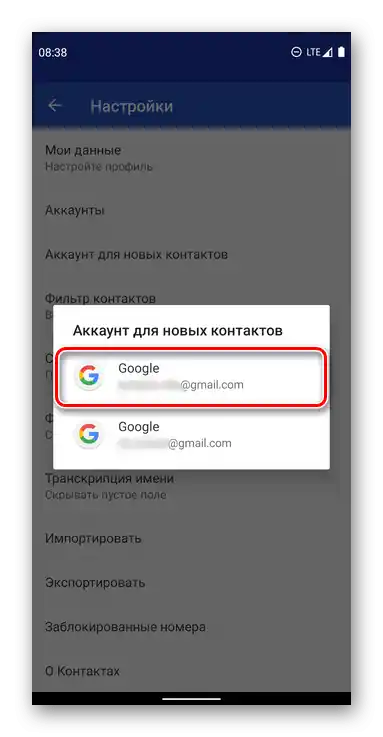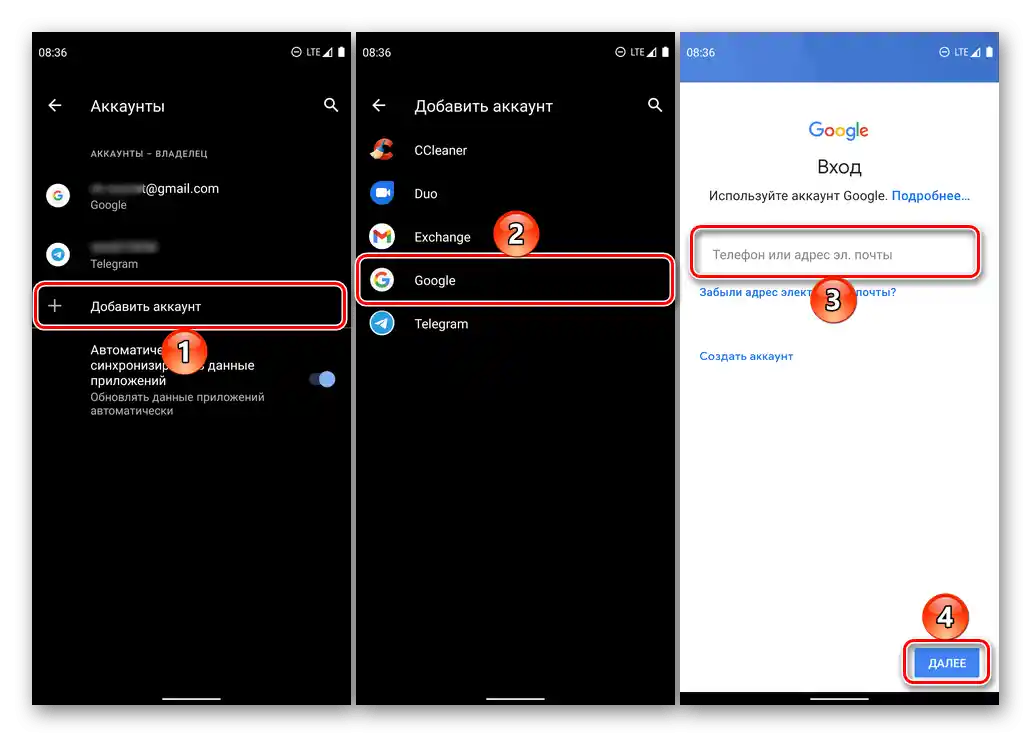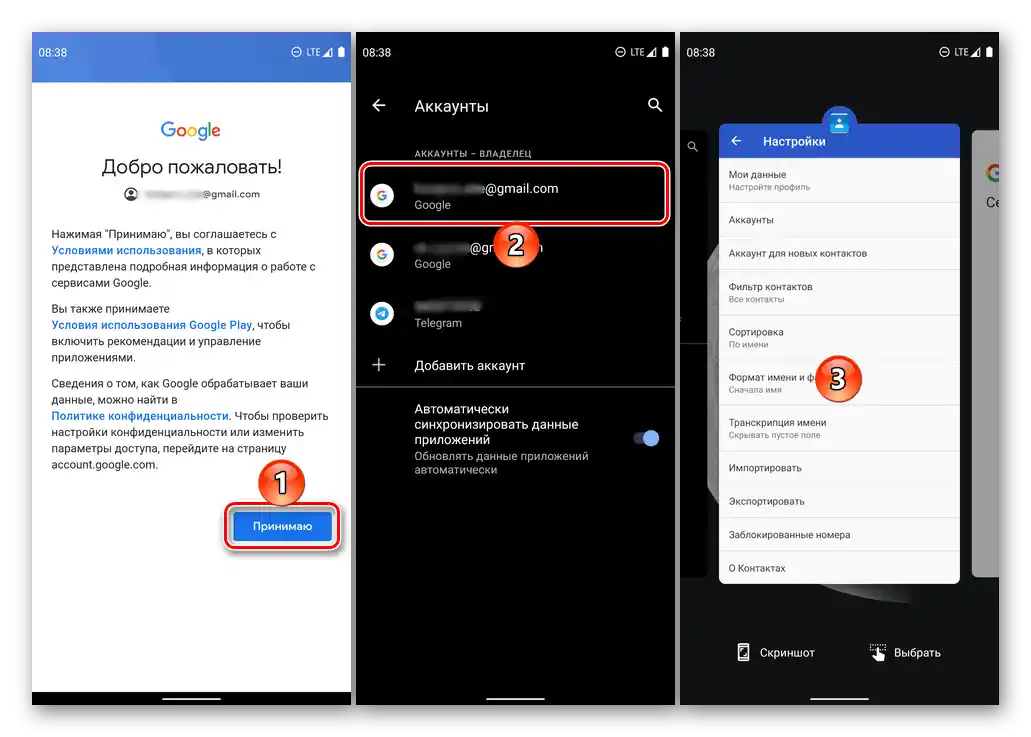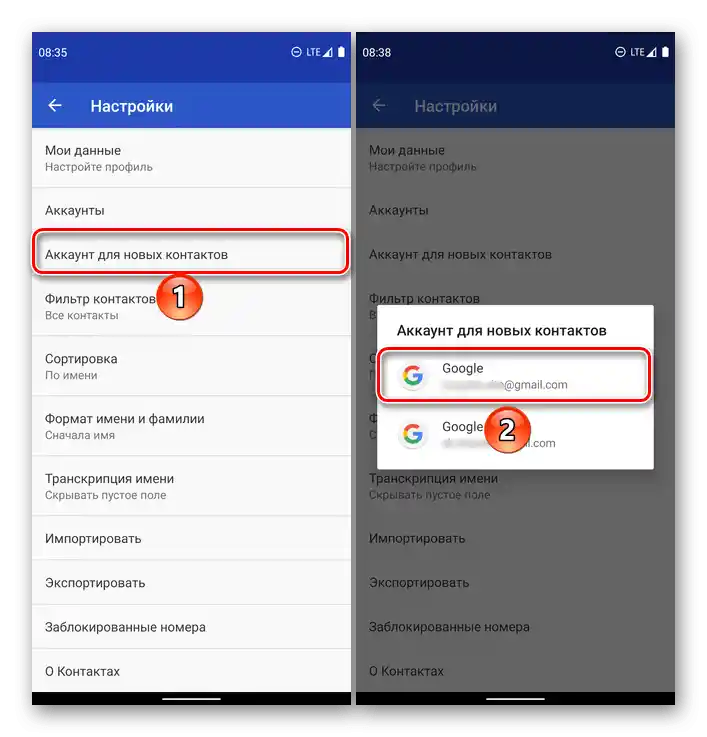Sadržaj:
Opcija 1: Potpuno isključivanje sinkronizacije
Upravljanje sinkronizacijom podataka, uključujući kontakte u adresaru, s Google računom vrši se u postavkama operativnog sustava Android.
- Otvorite "Postavke" i malo pomaknite prema dolje popis opcija prikazanih u ovom odjeljku.
- Dodirnite stavku "Računi".
- Pronađite u popisu onaj Google račun za koji želite isključiti sinkronizaciju kontakata i dodirnite njegovo ime.
- Zatim dodirnite natpis "Sinkronizacija računa".
- Među popisom usluga i informacija koje se čuvaju na računu, pronađite "Kontakti" i deaktivirajte prekidač koji se nalazi nasuprot ove stavke.
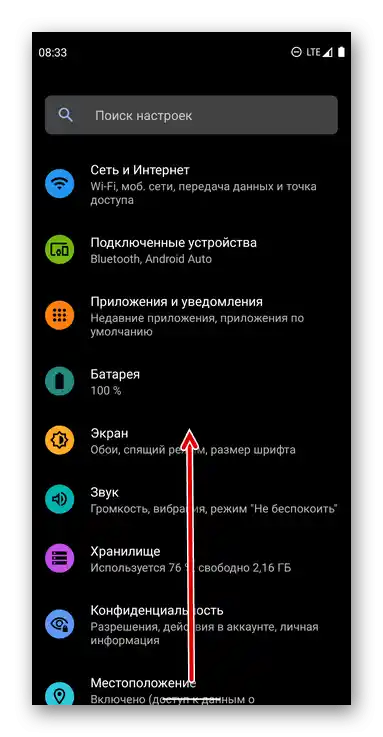
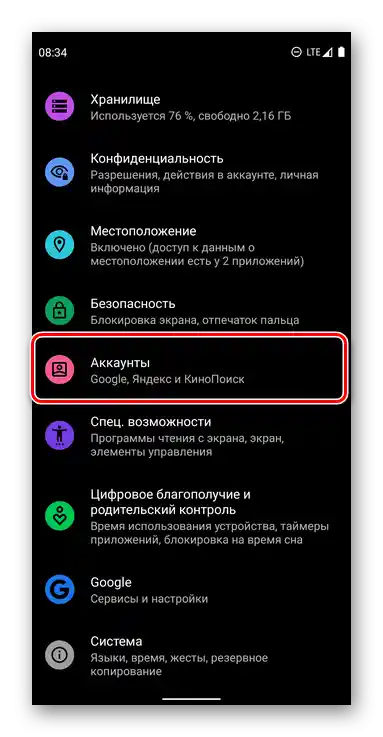
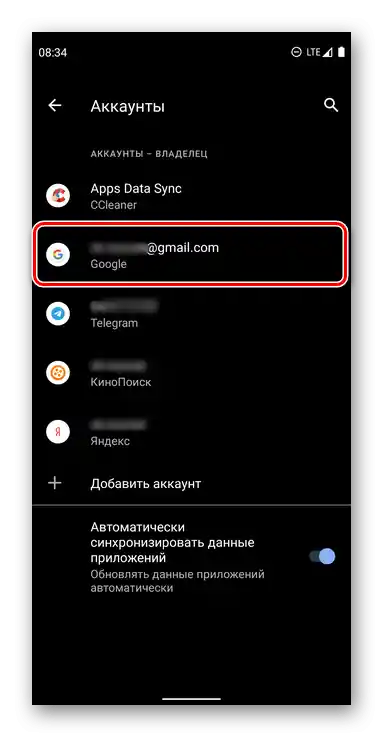
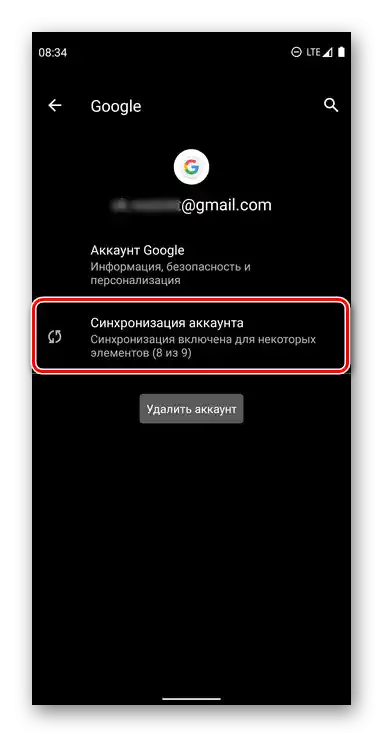
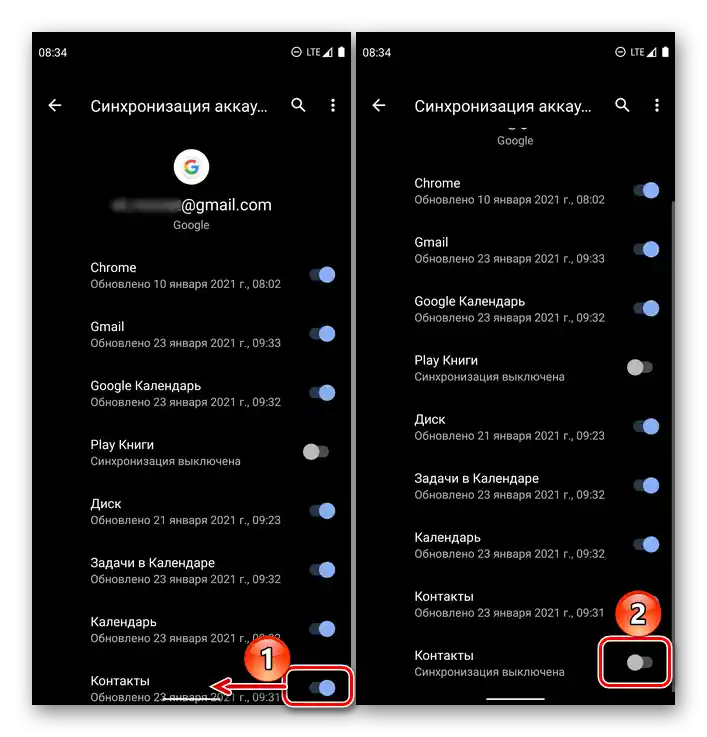
Pročitajte također: Kako isključiti sinkronizaciju podataka na Androidu
Od ovog trenutka sinkronizacija kontakata s Google računom koji se koristi na Android uređaju bit će prekinuta.Za vraćanje normalne procedure razmjene podataka, u istom odjeljku postavki, otvorite izbornik (tri točke), dodirnite jedinu dostupnu stavku – "Sinkronizirati", — i pričekajte nekoliko sekundi.
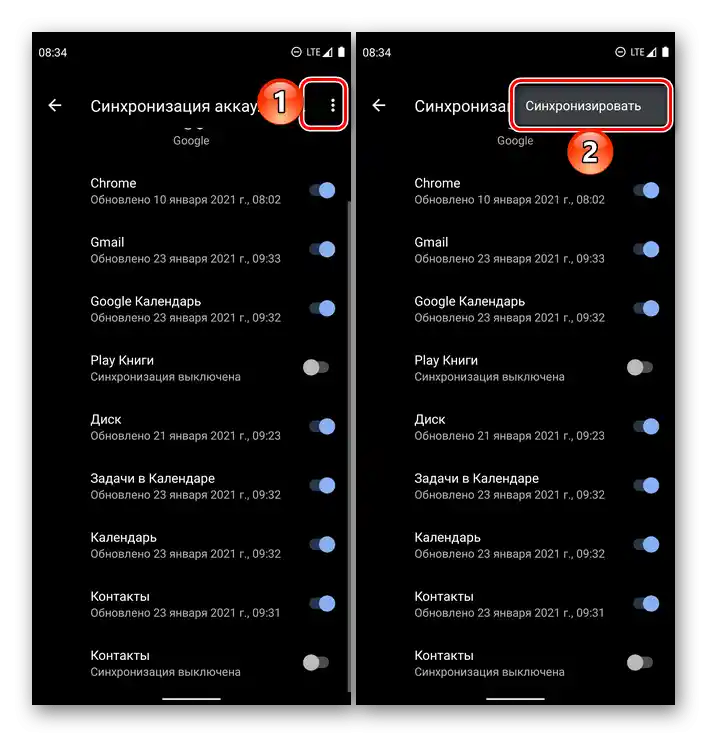
Također pročitajte: Kako uključiti sinkronizaciju podataka na Androidu
Opcija 2: Sinkronizacija s drugim računom
Ako je zadatak isključivanja sinkronizacije kontakata uvjetovan nepoželjom da se zapisi adresara čuvaju u glavnom Google računu koji se koristi na Android uređaju, možete dodati i koristiti za tu svrhu poseban račun.
Napomena: Nakon izvršenja u nastavku opisane upute, svi novi kontakti bit će zapisani na odvojenom računu, dok će stari i dalje biti pohranjeni na onom koji je do sada korišten kao glavni.
- Pokrenite aplikaciju "Kontakti" i otvorite njezin izbornik – obično je potrebno pritisnuti tri horizontalne crte na vrhu ili povući lijevo-desno po ekranu.
- Idite na odjeljak "Postavke".
- Dodirnite stavku "Račun za nove kontakte". Zatim možete ići jednim od dva puta:
![Odabir računa za nove kontakte u aplikaciji Kontakti na mobilnom uređaju s Androidom]()
- Ako na vašem mobilnom uređaju već postoji više od jednog Google računa, jednostavno odaberite u iskačućem prozoru onaj u koji želite pohraniti nove kontaktne podatke.
- Ako takvog računa još nema ili nije autoriziran, kreirajte ga i prijavite se u "Postavkama" mobilnog operativnog sustava, koristeći za to upute navedene u linku ispod.
Više informacija: Kako se prijaviti na Google račun na Android uređaju
![Dodavanje novog računa u postavkama Google računa na Androidu]()
Zatim se vratite na postavke aplikacije "Kontakti"
![Vratite se u aplikaciju Kontakti nakon dodavanja Google računa na Androidu]()
i odaberite dodani "Račun za nove kontakte".
![Odabir novog računa za nove kontakte u aplikaciji Kontakti na mobilnom uređaju s Androidom]()
![Odabir u aplikaciji Kontakti nove Google računa za sinkronizaciju na Androidu]()
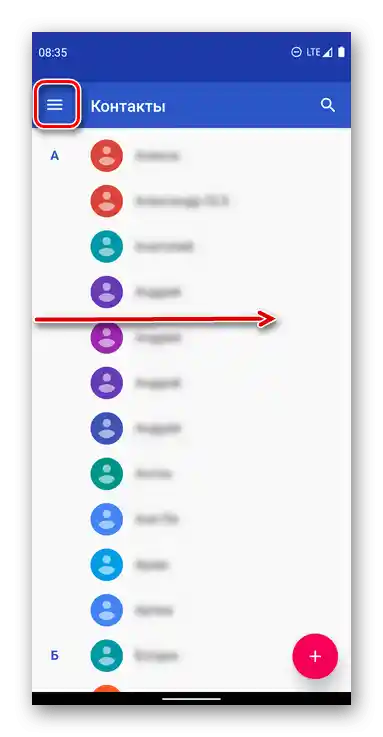
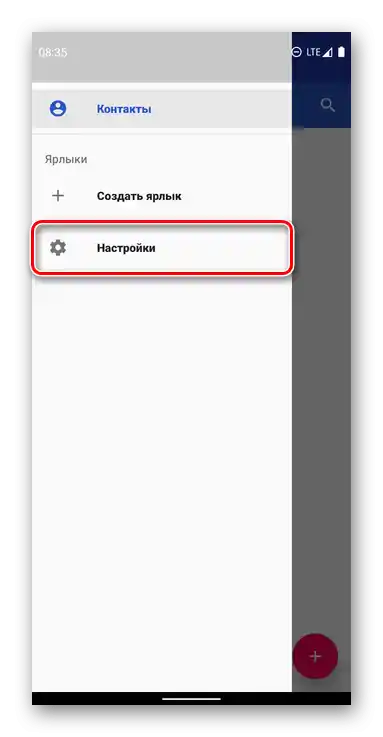
Od ovog trenutka svi novi zapisi dodani u adresar bit će pohranjeni na odvojenom Google računu.Za "stare" po želji možete isključiti sinkronizaciju kontakata koristeći upute iz prethodnog dijela članka.
Čitajte također:
Kako ispraviti grešku sa sinkronizacijom Google računa na Androidu
Što učiniti ako se kontakti ne sinkroniziraju na Androidu